Brother QL-820NWB einrichten
In diesem Artikel
In diesem Artikel erfahren Sie, wie Sie den Brother QL-820NWB Etiketten und Labeldrucker einrichten, den benötigten Dienst e-guma Connect installieren und mit Ihrem Windowsgerät konfigurieren.
Bitte beachten Sie, dass e-guma Connect auf einem Notebook bzw. Tablet mit dem Betriebssystem Windows 10 Pro oder Windows 11 Pro installiert werden muss.
Installation Brother Druckertreiber
- 1
-
Laden Sie den Druckertreiber für den Brother QL-820NWB herunter: Download Treiber.
- 2
-
Entpacken Sie die Files an einem beliebigen Ort und installieren Sie den Treiber mittels Doppelklick auf die Datei "bsq16aw170bger.exe" und folgen Sie den Anweisungen des Installers.
Installation e-guma Connect
Installation Brother Thermodrucker
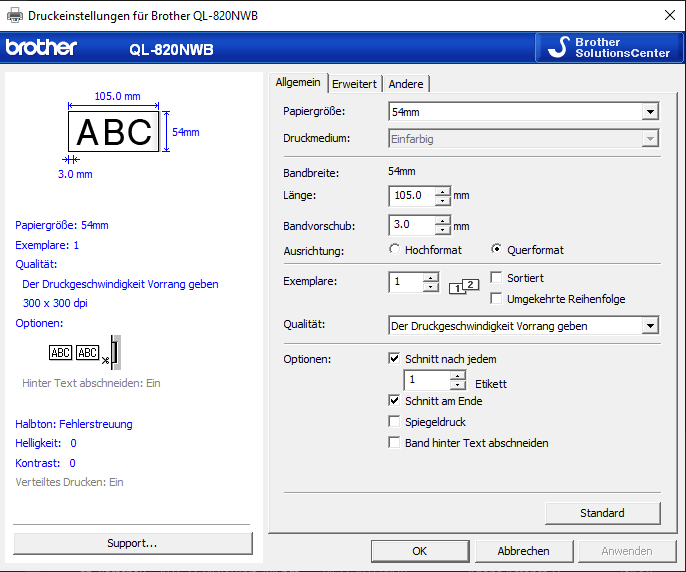
Die Konfiguration des Ticketlayouts ist im Ordner von e-guma Connect in der Datei Template.xml gespeichert. Für Anpassungen am Ticketlayout, kontaktieren Sie bitte den e-guma Support. Der verwendete Drucker wird über die Konfigurationsdatei Connect.config.xml definiert.
